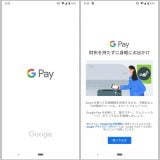この記事には広告を含む場合があります。
記事内で紹介する商品を購入することで、当サイトに売り上げの一部が還元されることがあります。
![]()
ずっとiPhoneを使い続けてきた私ですが、その安さとコストパフォーマンスが気になって久々にAndroid端末のPixel 3aを購入。
もちろん格安SIM(MVNO)で使うつもりなので、そのための設定が必要となります。
iPhoneでは何度もやっているので慣れたものですが、Androidでは久しぶりなので調べつつなんとか設定できました。
格安SIMを使うにはプロファイルの設定が必要なんですが、Pixel 3aに限った話なのか最近のAndroidはそうなのかわかりませんが一部SIM会社のプロファイルは既に用意されているんですね。
全てではありませんが、既にプロファイルが登録されている場合には自分でいろいろと入力する必要もなく、とても簡単に設定が可能となっています。
ではどうやって設定すればよいのか、実際にやってみました!
Android(Pixel 3a)でアクセスポイント名の設定をする
Pixel 3aの場合、画面下から上にスワイプし、出てくる歯車アイコン(設定ボタン)をタップします。
他のAndroid端末でも、それぞれの方法で設定画面へ。
![]()
「ネットワークとインターネット」→「詳細設定」と進みます。
![]()
モバイルネットワークの「詳細設定」を開き、「アクセスポイント名」をタップ。
![]()
この先の画面で、各格安SIMに合わせたAPNプロファイルの設定をすることになります。
それぞれの格安SIMのAPNを入力・選択する
全部の格安SIMを網羅するとかなりの数になってしまうので、Pixel 3aにあらかじめ登録されているものや代表的なものに絞って紹介します。
LINEモバイルの場合
手元にあったのがLINEモバイルだったので、まずはそれで設定してみることに。
Pixel 3aにはあらかじめかなりの数のAPN設定ファイルが準備されていますが、LINEモバイルはこの中にはない模様。
右上のボタンより「新しいAPN」をタップして追加します。
![]()
それぞれの項目に、以下の通りの内容を入力していきます。記載のない項目はそのままでOK。
名前:LINEモバイル
APN:line.me
ユーザー名:line@line
パスワード:line
認証タイプ:PAPまたはCHAP※au回線でテザリングができない場合、「APNタイプ」を追加設定する必要があります。
対象となる端末は動作確認済み端末検索でご確認ください。APNタイプ:default,supl,dun
APN設定方法(Android) | サポート | LINEモバイル
![]()
入力を終えたら、右上のボタンから「保存」。
あとはAPNにさきほど入力したLINEモバイルを選択すれば設定完了です。
![]()
以下のBiglobe〜sp-mode(ドコモ)までは、Pixel 3aに始めから登録されていたAPNプロファイルです。これらのSIMを使う場合は、わざわざ入力せずに既にあるものを選択するだけでOK。
他のAndroid端末の場合はAPNの入力が必要となる場合もあるので、その場合はそれぞれのリンクを参照ください。
Biglobe
APN(接続先):biglobe.jp
ID(ユーザー名):user
パスワード:0000
認証方式:CHAPまたはPAP
PDP Type:IP(PPPは対応しておりません)
※お使いの端末により、項目名は異なります。※タイプAをご利用の場合で、端末の接続設定にAPNタイプの項目が表示された場合は追加で下記の情報を入力してください。
APNタイプ:default,supl,dun
※文字列の区切りは「,(コンマ)」を入力してください。
Android端末の接続設定方法(APN設定) :「BIGLOBEモバイル」 | よくある質問(FAQ) | BIGLOBE会員サポート
DMMモバイル
実はIIJmioの回線を借りて運営しているDMMモバイル。料金プランや取扱端末などは異なるので、好みで選ぶとよいかと思います。
名前:任意の名前を入力(例DMM mobile)
APN:2015年6月16日13時30分以降にご入会の方
→dmm.com
2015年6月16日13時29分以前にご入会の方
→vmobile.jp
認証タイプ:「PAPまたはCHAP」
その他Android端末 | SIM挿入手順・APN設定 – DMM mobile
IIJmio(みおふぉん)
私が現在はiPhone XSに挿してメイン回線として使っているIIJmio(みおふぉん)。こちらもオススメです。
名前:任意の名前を入力(例:IIJmio)
APN:「iijmio.jp」を入力
ユーザー名:「mio@iij」を入力
パスワード:「iij」を入力
認証タイプ:「PAPまたはCHAP」を選択
IIJmio:Android 4.3.x ※リンク切れ
Nifmo
名前:nifty(LTE) または nifty(3G)
APN:mda.nifty.com または mdb.nifty.com
ユーザー名:mda@nifty または mdb@nifty
パスワード:nifty
認証タイプ:CHAP
PDP Type:IP
MCC:440
MNC:10
NifMo(ニフモ)スタートガイド STEP4:NifMoを使う – APN設定をしよう – | 格安SIMのNifMo(ニフモ)
OCNモバイルONE
名前:この接続の表示名を入力(例:ocn)
APN:LTE端末の場合、lte-d.ocn.ne.jp と入力
3G端末の場合、3g-d-2.ocn.ne.jp と入力
ユーザー名:mobileid@ocn と入力
パスワード:mobile と入力
MCC(または携帯国番号):440 と入力
MNC(または通信事業者コード):10 と入力
認証タイプ:[PAPまたはCHAP]を選択
APNプロトコル:[IPv4]を選択
インターネット接続設定|Android|スマートフォン・タブレット|OCN モバイル ONE|OCN | NTT Com お客さまサポート
楽天モバイル
[名前]に「rmobile」と入力してください。
[APN][ユーザ名][パスワード]にそれぞれ情報を入力してください。
[認証方法(認証タイプ)]は「PAPまたはCHAP」を選択してください。※必要に応じて接続方法(PDP Type)、MCC、MNCも設定してください。
※入力する情報がわからない場合は、SIMカードが添付されていた台紙をご覧いただくか、メンバーズステーションでもご確認いただくことができます。
楽天モバイル: APN設定方法(Android OS 端末)
b-mobile for Nexus
名前:bmobile
APN:dm.jplat.net もしくは bmobile.ne.jp
(ご利用の商品によって異なります。設定一覧をご覧ください)
プロキシ:未設定
ポート:未設定
ユーザー名:bmobile@***
(ご利用の商品によって異なります。ユーザー名一覧をご覧ください)
パスワード:bmobile
サーバー:未設定
MMSC:未設定
MMSプロキシ:未設定
MMSポート:未設定
MCC:440
MNC:10
認証タイプ:PAPまたはCHAP
APNタイプ:未設定
その他のAndroid OSの設定方法 | b-mobile
ドコモ
以下2つは、ドコモが運営する回線。mopera UはドコモのモバイルWi-Fiルーター向け回線で、sp-modeというのは通常のドコモ回線のことだと思われますがこちらは詳細不明。
mopera U
アクセスポイント:任意の名前
APN:mopera.net
mopera U 設定マニュアル
sp-mode
sp-modeという設定ファイルがありましたが、これは通常のドコモ回線のことでしょうか?よくわかりませんでした。
Y!mobile
名前:Y!mobile APN ※
APN:plus.acs.jp
ユーザー名:ym
パスワード:ym
MCC :440
MNC :20
認証タイプ:CHAP
MMSC:http://mms-s
MMSプロキシ:andmms.plusacs.ne.jp
MMSポート:8080
APNタイプ:default,mms,supl,hipri
ワイモバイルスマホの初期設定方法|Y!mobile – 格安SIM・スマホはワイモバイルで
UQ mobile
APN名、アクセスポイント名:uqmobile.jp
APN、APN設定:uqmobile.jp
ID、ユーザーID、ユーザー名:uq@uqmobile.jp
Password、パスワード:uq
認証タイプ、PPP認証タイプ、暗号タイプ:CHAP
APNプロトコル:IPv4v6、IPv4/IPv6
APNタイプ:default,mms,supl,hipri,dun
ネットワーク設定方法│格安スマホ/SIMはUQ mobile(モバイル)
mineo
名前:任意の名前
APN:mineo-d.jp
ユーザー名:mineo@k-opti.com
パスワード:mineo
認証タイプ:CHAP
ネットワーク設定(Android™・Windows端末等)|各種設定|ご利用時の各種設定|初期設定と各種設定|mineoユーザーサポート
あとがき
設定がうまくいかない場合は、念のため各社のWebサイトで最新情報をご確認ください。それでも解決しない場合は、各社のサポートに問い合わせれば教えてくれるはずです。
→ ソフトバンクオンラインショップでPixel 3aをチェックする
Pixel 3aをもっと知りたい方はこちら
![]() 約5万円で買える!Google製Androidスマートフォン「Pixel 3a」開封と初期設定
約5万円で買える!Google製Androidスマートフォン「Pixel 3a」開封と初期設定
![]() Pixelスマートフォン(Android)を使いやすくするカスタマイズ【初級編】
Pixelスマートフォン(Android)を使いやすくするカスタマイズ【初級編】
![]() 【写真で比較】iPhone XSを上回るほどのPixel 3aカメラ性能に驚き。「夜景モード」がすごい
【写真で比較】iPhone XSを上回るほどのPixel 3aカメラ性能に驚き。「夜景モード」がすごい
 LINEをiPhoneからAndroidに引き継ぐ手順。スマホに残せないトーク履歴は、PC版・iPad版なら残せるぞ
LINEをiPhoneからAndroidに引き継ぐ手順。スマホに残せないトーク履歴は、PC版・iPad版なら残せるぞ
 非公開: 【Pixel 3a】GoogleマップのARナビを試した感想。方向音痴を救う便利機能だが、大きな問題点が2つ
非公開: 【Pixel 3a】GoogleマップのARナビを試した感想。方向音痴を救う便利機能だが、大きな問題点が2つ
![]() Pixelスマートフォンのアプリ通知設定やマナーモード、サイレントモードについて解説します
Pixelスマートフォンのアプリ通知設定やマナーモード、サイレントモードについて解説します